MD in SVG konvertieren
Konvertieren Sie MD markup-dokumente in das SVG Format, bearbeiten und optimieren Sie dokumente online und kostenlos.

Die Dateierweiterung MD steht für "Markdown Documentation", eine leichtgewichtige Auszeichnungssprache, die hauptsächlich zur Erstellung von formatiertem Text mit einem einfachen Texteditor verwendet wird. Markdown wurde ursprünglich 2004 von John Gruber entwickelt, um eine leicht lesbare und leicht zu schreibende Syntax für die Erstellung von Webinhalten zu bieten. Seine Hauptanwendung findet Markdown in Dokumentationsdateien, Readme-Dateien und anderen technischen Dokumenten, bei denen Einfachheit und Lesbarkeit entscheidend sind. Die MD-Erweiterung ermöglicht eine reibungslose Umwandlung in HTML und andere Formate und ist daher ein unverzichtbares Werkzeug für Entwickler und technische Redakteure.
SVG steht für Scalable Vector Graphics, ein vielseitiges Dateiformat, das 1999 vom World Wide Web Consortium (W3C) entwickelt wurde. Dieses XML-basierte Format wird hauptsächlich zur Definition von Vektorgrafiken für das Web verwendet, was eine reibungslose Skalierung und hochwertige Darstellung auf verschiedenen Anzeigeauflösungen ermöglicht. Die Skalierbarkeit, Interaktivität und Animationen von SVG machen es ideal für responsives Webdesign, komplexe Illustrationen, Diagramme und Datenvisualisierungen. Die textuelle Natur gewährleistet eine einfache Bearbeitung und Integration mit anderen Webtechnologien wie HTML, CSS und JavaScript, was nahtlose Benutzererlebnisse und effiziente Workflows in der modernen Webentwicklung fördert.
Wählen Sie eine beliebige MD markup-dokument von Ihrem Computer aus, oder ziehen Sie eine MD-Datei auf diese Seite.
Um die Konvertierung von MD in SVG anzupassen, verwenden Sie die verfügbaren Tools, bevor Sie auf die Schaltfläche Konvertieren klicken.
Sobald die Konvertierung abgeschlossen ist, können Sie die endgültige SVG-Datei herunterladen.
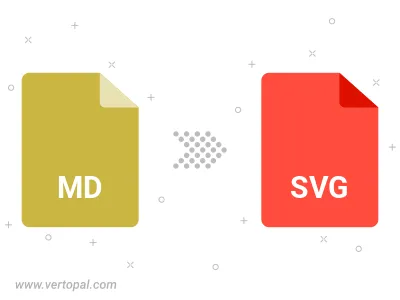
Befolgen Sie die unten stehenden Schritte, wenn Sie Vertopal CLI auf Ihrem macOS-System installiert haben.
cd zum MD-Dateiort oder fügen Sie den Pfad zu Ihrer Eingabedatei hinzu.Befolgen Sie die unten stehenden Schritte, wenn Sie Vertopal CLI auf Ihrem Windows-System installiert haben.
cd zum MD-Dateiort oder fügen Sie den Pfad zu Ihrer Eingabedatei hinzu.Befolgen Sie die unten stehenden Schritte, wenn Sie Vertopal CLI auf Ihrem Linux-System installiert haben.
cd zum MD-Dateiort oder fügen Sie den Pfad zu Ihrer Eingabedatei hinzu.